إذا كنت تتعامل مع جهاز كمبيوتر بطيء أو لا يستجيب ، فقد تكون على وشك الاستسلام. في حين أن بؤسك أمر مفهوم ، لا ترمي المنشفة الآن. قبل أن تتخلى عن جهاز الكمبيوتر وتنفق مئات أو حتى آلاف الدولارات على جهاز جديد ، هناك خدعة أخيرة يمكن أن توفر لك الوقت والمال: إعادة ضبط المصنع.
محتويات
- أولاً ، قم بعمل نسخة احتياطية من جهاز الكمبيوتر الخاص بك
- كيفية إعادة ضبط المصنع لنظام التشغيل Windows 10
- كيفية إعادة ضبط المصنع لنظام التشغيل Windows 11
- طريقة أخرى لإعادة ضبط Windows على إعدادات المصنع
اتبع الخطوات أدناه لإعادة ضبط جهاز الكمبيوتر الذي يعمل بنظام Windows 10 أو 11 على إعدادات المصنع النظيف بسهولة وبنجاح. وإذا كنت تواجه تباطؤًا منتظمًا ، راجع دليلنا حول كيفية تسريع Windows أيضًا.
مقاطع الفيديو الموصى بها
أولاً ، قم بعمل نسخة احتياطية من جهاز الكمبيوتر الخاص بك
قبل إعادة تعيين نظامك ، ستحتاج إلى ذلك قم بعمل نسخة احتياطية من المعلومات الهامة لا تريد أن تخسره. يتضمن ذلك المستندات والصور والموسيقى والأفلام ، ولكن هناك عناصر أخرى يجب نسخها احتياطيًا أيضًا. تأكد من أنك تعرف جميع كلمات المرور المحفوظة ، وقم بتصدير جميع الإشارات المرجعية للمتصفح لديك ، ولديك ملفات تثبيت لجميع البرامج التي تريد إعادة تثبيتها - أو تعرف من أين تحصل عليها.
تأكد أيضًا من عمل نسخة احتياطية من البيانات الخاصة بالتطبيق ، مثل المرشحات المخصصة المحفوظة في أداة مساعدة للصور ، وحفظ الملفات من ألعابك المفضلة ، ونسخ رسائل البريد الإلكتروني احتياطيًا في حالة استخدام عميل غير متصل بالإنترنت.
كيفية إعادة ضبط المصنع لنظام التشغيل Windows 10
تم العثور على ميزة إعادة تعيين Windows 10 في لوحة الإعدادات. يمكنه إعادة إنشاء نسخة جديدة من Windows 10 إذا اخترت ذلك ، واستبدال جميع برامج التشغيل وإعادة تعيين جميع الإعدادات.
متعلق ب
- كيفية دمج ملفات PDF على Windows أو macOS أو الويب
- كيفية تمكين أو تعطيل ChatGPT من شريط مهام Windows
- كيفية تعطيل VBS في Windows 11 لتحسين الألعاب
لاحظ أن هذا قد يختلف من الناحية الفنية عن خيار "إعادة ضبط المصنع" الذي توفره الشركات المصنعة. تحقق من وثائقك أو اتصل بالدعم الفني إذا كنت تريد إعادة الكمبيوتر إلى ما كان عليه عندما أخرجته من العلبة لأول مرة. قد يكون لدى الشركة المصنعة أقسام خاصة تم إعدادها على محرك الأقراص الثابتة أو قد تتمكن من توفير صورة استعادة المصنع على وسائط قابلة للتمهيد.
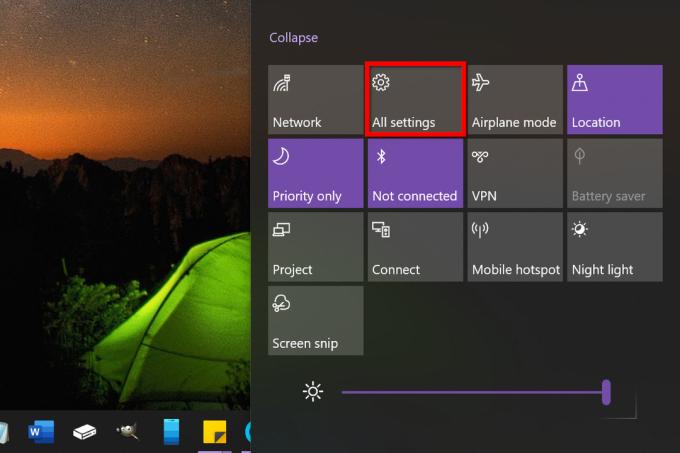
الخطوة 1: انقر على إشعارات على شريط المهام (أو اضغط على زر Windows + A) ثم انقر فوق جميع الإعدادات البلاط في مركز العمل. يمكنك أيضًا النقر فوق زر البدء متبوعًا بامتداد هيأ رمز في قائمة ابدأ.
الخطوة 2: انقر التحديث والأمان.

الخطوه 3: يختار استعادة المدرجة على اليسار.
على اليمين ، سترى خيارين. الأول، أعد ضبط هذا الكمبيوتر، هي الطريقة التي سنستخدمها في هذا الدليل.
الثاني، انطلاقة متقدمة، يجدر النظر إذا كان لديك المزيد من المهارات الفنية. إنه لتعديل جهاز الكمبيوتر الخاص بك على مستوى أعمق أو لتثبيت نظام تشغيل مختلف تمامًا. يكون هذا مفيدًا إذا كانت الشركة المصنعة توفر صورة استعادة المصنع أو محرك أقراص خارجي يحتوي على الصورة لإعادة جهازك إلى حالة المصنع - البرامج الاحتكارية مضمنة.
ما لم تكن متأكدًا تمامًا من فهمك لما يفعله كل خيار من الخيارات في هذا الإعداد ، فمن الأفضل تركه بمفرده.
الخطوه 3: عندما تكون جاهزًا ، انقر فوق البدء الزر المدرج أسفل إعادة تعيين هذا الكمبيوتر.
ستظهر نافذة جديدة بخيارين ، احتفظ بملفاتي و أزل كل شيء، كما هو مبين أدناه.

هنا تحتاج إلى تحديد ما إذا كنت تريد الاحتفاظ بجميع ملفاتك ومجلداتك سليمة ، أو البدء حقًا من نقطة الصفر ثم استخدام النسخة الاحتياطية لاستعادة تلك الملفات والمجلدات. بغض النظر عن اختيارك ، ستحتاج إلى إعادة تثبيت جميع التطبيقات والبرامج التي تم الحصول عليها خارج متجر Microsoft. ستعود إعداداتك ، مثل ترتيب قائمة ابدأ ، إلى إعداداتها الافتراضية.
الخطوة الخامسة: انقر فوق أحد الخيارين.
في كلتا الحالتين ، يقوم بإعادة إنشاء نظام التشغيل Windows 10 باستخدام التثبيت الحالي. إنها "Microsoftانتعاش مخيل"، لذا لا تحتاج وسائط التثبيت إلى التخفي على قسم مخفي ، وتشغل مساحة. ومع ذلك ، فإن إعادة التثبيت المحلي الخيار قد لا يكون قادرًا على إصلاح Windows 10 إذا كان معطلاً للغاية أو تالفًا جدًا. هذا هو المكان تنزيل السحابة يأتي الخيار: يسحب Windows كل شيء من خوادم Microsoft لإعادة إنشاء النسخة المحلية.
يعيد كلا الخيارين جميع الإعدادات إلى إعدادات المصنع الافتراضية وإزالة جميع البرامج غير المثبتة من متجر Microsoft. ومع ذلك ، فإن احتفظ بملفاتي الخيار يحافظ على ملف التعريف الخاص بك كما هو مع الملفات والمجلدات المرتبطة به. ما لا do هو تحديث Windows 10 إلى أحدث إصدار إذا لم تكلف نفسك عناء تثبيت التصحيحات وتحديثات الميزات. ال تنزيل السحابة الخيار بتثبيت أحدث إصدار مخزن في سحابة Microsoft.

الخطوة السادسة: حدد مصدرًا: تنزيل السحابة أو إعادة التثبيت المحلي.
الخطوة السابعة: في الشاشة التالية ، انقر فوق اختر الإعدادات الارتباط إذا كنت ترغب في تغيير إعدادات إعادة التعيين الحالية. خلاف ذلك ، تخطي إلى الخطوة 9.

الصورة أعلاه مبنية على أزل كل شيء الخيار واستخدام السحابة كمصدر لنا. نظرًا لأن جهاز الكمبيوتر الشخصي لدينا يحتوي على محركات أقراص متعددة ، فلدينا محرك إضافي احذف الملفات من كافة محركات الأقراص جلسة. لاحظ أنه يمكنك إيقاف إعادة التثبيت ، ولكن إذا كنت تواجه مشكلات خطيرة تتعلق بمكونات Windows 10 ، فقد تكون النسخة الحديثة مثالية.
وبالمثل ، إذا أخذنا احتفظ بملفاتي الطريق واختيار إعادة التثبيت المحلي الخيار ، سنرى مبدلين: استعادة التطبيقات والإعدادات المثبتة مسبقًا التي تأتي مع الكمبيوتر ، وإعادة إنشاء Windows 10 باستخدام التثبيت المحلي.
الخطوة الثامنة: انقر فوق مفتاح التبديل المناسب بجوار الإعداد الذي تريد تغييره ثم انقر فوق يتأكد.
الخطوة 9: انقر التالي المضي قدما.

الخطوة 10: ستقدم أداة إعادة التعيين ملخصًا. إذا اخترت ملف احتفظ بملفاتي ، سترى رابطًا يمكنك النقر فوقه لمشاهدة جميع التطبيقات التي ستتم إزالتها أثناء إعادة التعيين ، مثل Google Chrome و Steam وحتى Microsoft 365. سيتم حفظ هذه القائمة على سطح المكتب عند الانتهاء من عملية الاسترداد. لن ترى هذا الرابط عند تحديد أزل كل شيء خيار.
تأكد من أنك جيد في كل شيء ، ثم انقر فوق إعادة ضبط زر.
سيتم إعادة تشغيل جهاز الكمبيوتر الخاص بك تلقائيًا والدخول إلى بيئة استرداد Windows. قد تستغرق عملية إعادة الضبط ساعة أو أكثر ، لذا إذا كنت تستخدم جهاز كمبيوتر محمول ، فمن الجيد توصيل سلك الطاقة. قد يعيد تشغيل نفسه عدة مرات. انتظر حتى يتم إعادة تشغيل Windows وبدء عملية الإعداد ، ثم أدخل معلوماتك الشخصية ومعلومات تسجيل الدخول إذا طُلب منك ذلك.
بمجرد التأكد من أن كل شيء يعمل ، تأكد من تحديث Windows 10 وتثبيت أحدث برامج التشغيل من الشركات المصنعة للأجهزة.
كيفية إعادة ضبط المصنع نظام التشغيل Windows 11
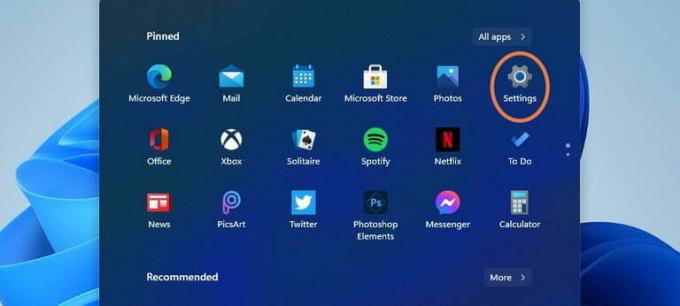
إذا كنت تستخدم الإصدار التجريبي وتتساءل عن كيفية إعادة التعيين نظام التشغيل Windows 11 - يمكن أن تكون الإصدارات التجريبية غير مستقرة بعض الشيء ، لذلك هذا ليس مفاجئًا - لا تقلق: إجراءات إعادة التعيين مماثلة إلى حد ما لنظام التشغيل Windows 10 مع مظهر مختلف قليلاً. دعنا نمر عبر الخطوات لإبراز جميع النقاط الرئيسية.
الخطوة 1: اضغط على شبابيك و "I" معًا لفتح التطبيقات المثبتة المهمة. هنا ، ابحث عن ملف إعدادات القائمة مع رمز التروس ، وحددها.
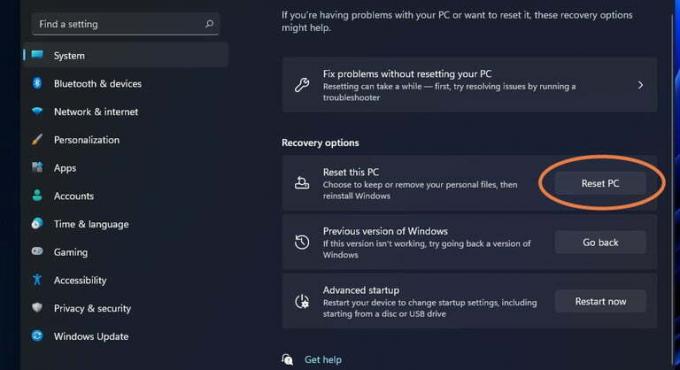
الخطوة 2: يختار التحديث والأمان. انظر إلى القائمة الموجودة على الجانب الأيسر واختر استعادة.
الخطوه 3: حدد ملف إعادة ضبط جهاز الكمبيوتر الخيار على اليمين.
الخطوة الرابعة: في هذه المرحلة ، يجب أن تبدو الأشياء كما هي في Windows 10. سوف تحتاج إلى الاختيار احتفظ بملفاتي أو قم بإزالة كل شيء. ثم ستتمكن من الاختيار بين أ تنزيل السحابة و أ إعادة التثبيت المحلي.
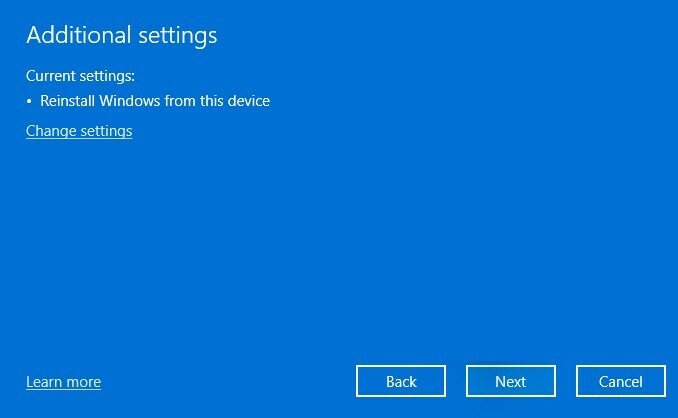
الخطوة الخامسة: هنا الأمور تختلف قليلا. بدلا من آخر إعدادات القائمة ، يبسط Windows 11 عملية التوضيح ويعرض لك الإعدادات الحالية التي اخترتها في نافذة الملخص. إذا كان كل شيء يبدو على ما يرام ، فحدد التالي. قم بإجراء فحص أخير ، ثم حدد إعادة ضبط.
طريقة أخرى لإعادة ضبط Windows على إعدادات المصنع
هناك طريقة أخرى وهي استخدام أداة الاسترداد الخاصة بالشركة المصنعة ، والتي توجد عادةً في قسم منفصل على محرك الأقراص الثابتة. ستجد مجموعة متنوعة من برامج الاسترداد ذات الأسماء التجارية المتعددة بما يكفي لمطابقة العلامات التجارية المختلفة للأجهزة الإلكترونية التي ستقوم بتثبيتها عليها. لقد حاولنا أن نجعله أقل إرهاقًا من خلال تضييق القائمة وصولاً إلى برنامجنا المفضل. كل علامة تجارية لها اسم مختلف لما تبحث عنه ، لذا إليك قائمة بما تبحث عنه وفقًا لكل علامة تجارية:
- Acer: Acer eRecovery أو Acer Recovery Management
- Asus: قسم استرداد Asus أو استرداد AI
- Dell: Dell Factory Image Restore و DataSafe و Dell Backup & Recovery وأسماء أخرى متنوعة
- HP: HP System Recovery أو Recovery Manager
- Lenovo: Rescue and Recovery أو ThinkVantage Recovery (على ThinkPads)
يمكنك أيضًا الوصول إلى خيارات الاسترداد هذه خارج Windows ، مما يعني أنه لا يزال لديك أمل إذا لم يتم تحميل نظام التشغيل لديك. يختلف كل مصنع عن الآخر ، ولكن يمكنك العثور على طريقة الوصول إلى الاسترداد بعد تشغيل جهازك مباشرة. اقرأ النص أثناء قيام جهازك بالتمهيد وابحث عن مفتاح وضع الاسترداد. تستخدم العديد من الأجهزة المفتاح F11 كاختصار لوضع الاسترداد.
توصيات المحررين
- كيفية تثبيت Windows 11 أو Windows 10 على Steam Deck
- ترتيب جميع إصدارات Windows الـ 12 ، من الأسوأ إلى الأفضل
- كيفية استدعاء بريد إلكتروني في Outlook
- أكثر مشكلات Microsoft Teams شيوعًا وكيفية إصلاحها
- مشاكل Windows 11 الشائعة وكيفية إصلاحها




